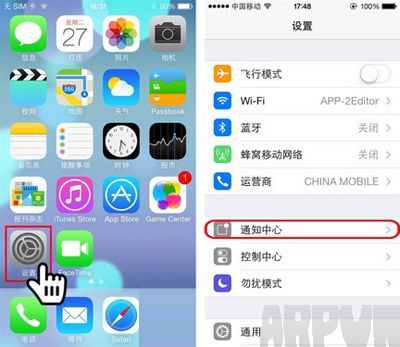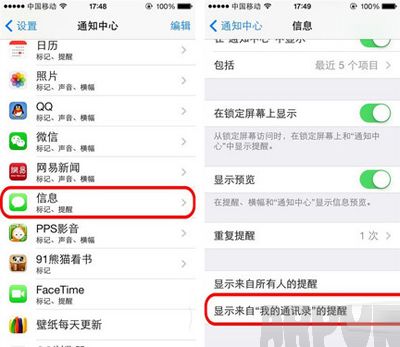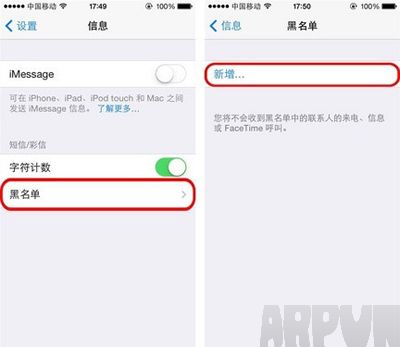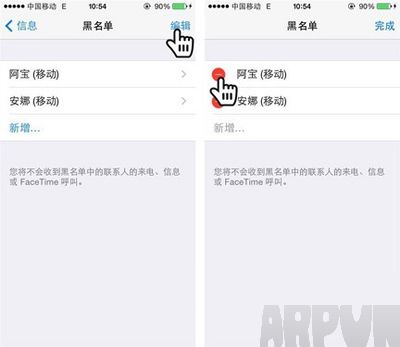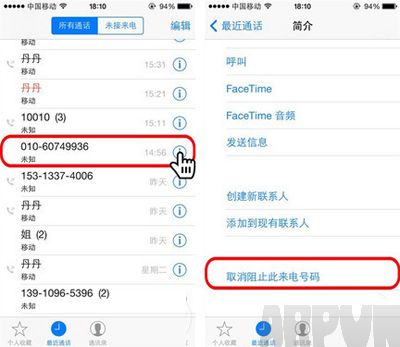iOS 7系统迅速设置通讯黑名单的方法
发表时间:2023-08-30 来源:明辉站整理相关软件相关文章人气:
[摘要]人家已经用iOS 9了, 我还在用iOS 7, 不过说真的, iOS 7系统还是挺好用的, 下面来说说苹果iOS 7系统快捷地阻止那些惹人烦恼的电话及短信, 具体请看iOS 7系统快速设置通讯黑名单的教程。 一。 短信拦截 听到过很多人抱怨“iPhone到底算不算智能...
人家已经用iOS 9了, 我还在用iOS 7, 不过说真的, iOS 7系统还是挺好用的, 下面来说说苹果iOS 7系统快捷地阻止那些惹人烦恼的电话及短信, 具体请看iOS 7系统快速设置通讯黑名单的教程。
一。 短信拦截
听到过很多人抱怨“iPhone到底算不算智能机, 怎么连最基本的黑名单功能都没有!”这个在Android手机上“标配”的功能, 终于在全新的iOS 7上呈现出来了……
第1步:打开iPhone并找到“设置”图标, 在“设置”选项中, 找到“通知”分项图标, 点击进入。
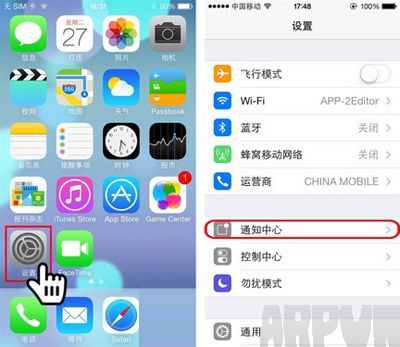
第一步
第2步:进入通知中心之后, 在里面选择“信息”。 找到“显示以下人员的iMessage提醒”, 在里面选择“显示来自我的通讯录的提醒”选项。
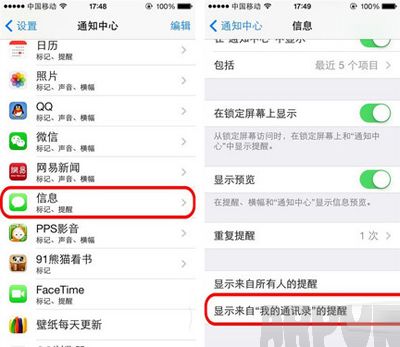
第二步
第3步:新的系统增加了一个黑名单的屏蔽功能, 点击设置, 选择信息, 点击黑名单。 选择新增, 然后系统会自动弹出你的所有联系人, 选择你要屏蔽的联系人, 你将不会收到黑名单中联系人的来电, 信息或者FaceTime呼叫。
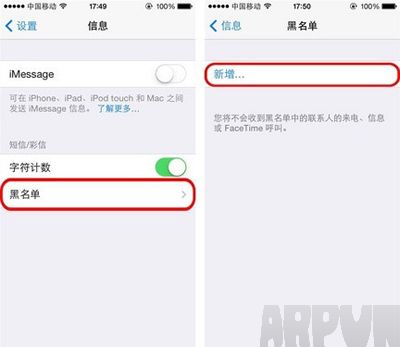
将联系人移出黑名单
如若将黑名单内的联系人移出, 请参见上图。 信息黑名单这个功能仅仅针对的你手机中已经添加的联系人, 陌生号码如果要添加到黑名单, 要先将电话号码存储到联系人才能添加。 下面讲解下“拦截电话”的方法。
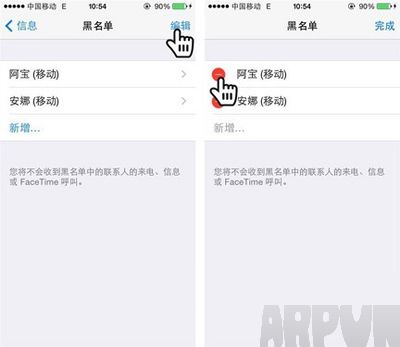
iPhone 设置电话黑名单
二。 电话拦截
如果要拦截陌生的电话号码, 可以在最近的通话记录中找到要阻止的电话号码, 然后点击感叹号, 进入详细页面, 选择阻止此来电号码, 阻止号码后你将不会受到黑名单中的联系人来电, 短信和FaceTime呼叫。 如果要取消阻止点击取消阻止此来电号码即可。

设置截图
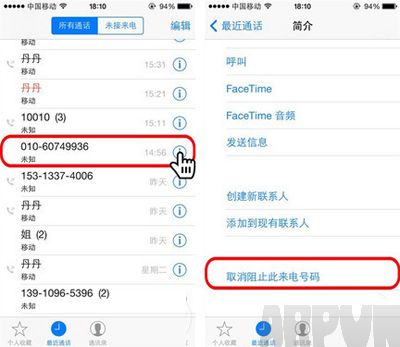
苹果应用引领新的上网速度革命,给您带来超快体验。